画像生成AIユーザーの間では、グラビア写真風のAI美女画像を作る「AIグラビア」が大流行しています。
写真集の販売やSNS運用に使えば大きく稼げると聞き、
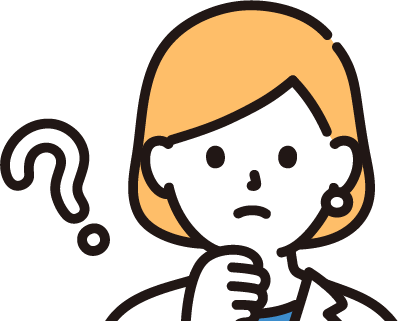
AIグラビアを自分で作ってみたい

スマホでも作れるの?

無料で作れる方法はある?
と気になっている方も多いのではないでしょうか?

とはいえ、具体的なAIグラビアの作り方はあまり出回っていないので、「結局なにから始めていいかわからない」というのが本音ですよね。
そこで今回は、AIグラビア初心者に向けて、くわしい画像の作り方やおすすめのスマホアプリ・画像生成サイトについて解説します。
無料かつ初心者でもできる方法限定で紹介するので、これから取り組む方でも問題なく実践できるはず。ぜひ最後までご覧いただき、初めてのAIグラビア制作に挑戦してみてください!


AIグラビアの作り方:準備編
AIグラビアの具体的な作り方を学ぶ前に、まずは全体的な流れと準備について理解しておくとよいでしょう。
ざっくり説明すると、AIグラビアを作るステップは下記のとおりです。
- AI美女のイメージを固める
- 画像生成AIツールを選ぶ
- 参考プロンプトを用意する
上記の流れにそって進めていけば、初心者でもクオリティの高いAIグラビアが作れます。
それぞれのステップについてくわしく説明するので、なにから手をつけていいかわからない方はぜひ読んでみてください。
ステップ1:AI美女のイメージを固める
AIグラビア制作にいますぐ取り組みたい気持ちもわかりますが、まずは作りたいAI美女のイメージを固めるところから着手していくとよいでしょう。

どのようなAIグラビアを作るのかがはっきりしていないと、そもそも画像生成をおこなえないためです。
いかに画像生成AIが優秀といえど、実際に画像を作るには、人間側で人物像や構図を指示する必要があります。
AI美女やAIグラビアについてイメージがしっかり固まっていないと、適切な指示はできません。
最低限、下記の項目は事前に決めておくと、後々の作業がスムーズにおこなえます。
- AI美女の外見:年齢層、体形、髪型、表情など
- AI美女の衣装:服装の方向性、カラー、デザインなど
- AIグラビアの構図:ポーズ、アングル、撮影場所など

とはいえ、AIグラビア初心者の場合、自分でゼロから上記の設定を考えるのは大変ですよね。
そんなときは、まずお手本となる写真や画像を見つけてから、人物像や構図を決める方法がおすすめです。いまいちイメージがわいてこない方は、ぜひ試してみてください。
ステップ2:画像生成AIツールを選ぶ
AI美女およびAIグラビアのイメージが固まったら、次は画像生成AIツールを選ぶ作業に取りかかりましょう。
一般的に、AIグラビアを作るときは、画像生成AIツール(スマホアプリや画像生成サイトなど)を使います。
AIツールごとに機能や画像のクオリティが大きく異なるため、本記事内の早見表も参考にしつつ、あなたの目的に合ったものを選んでみてください。

ただし、AIグラビアを作った経験がない場合、どれを選べばいいのかすぐわかるという方は少ないはず。
そこで本記事の後半では、初心者におすすめ、かつ無料で使える画像生成AIツールを厳選して紹介します。
AIグラビアの作り方や操作方法を丁寧に解説しているので、ぜひ最後まで読んでみてください。
ステップ3:参考プロンプトを用意する
AI美女のイメージをしっかり固め、最適な画像生成AIツールを選べたとしても、それだけで終わりではありません。もう1つ必要なのが、画像生成に必須の「プロンプト」です。
ここでは、プロンプトの重要性を改めて説明するとともに、自作できない方向けの対処法も紹介します。
AIグラビア生成にはプロンプトが必要
ほとんどの画像生成AIツールでは、画像を作るとき、プロンプトと呼ばれるAIへの指示文を入力する必要があります。具体的な例をいくつかお見せすると、下記のとおりです。
プロンプト例1
Best Quality, ultra detailed, 1 girl, professional portrait photo, gorgeous asian gravure model, poolside, fashionable bikini, soft lighting, glossy skin, emphasizing natural bust line, colorful swimsuit, gentle smile, eye contact with camera
プロンプト例2
((Best Quality, 8k, Masterpiece:1.4)), (gravure photo style), beautiful young woman, full body, short dark brown hair, crisp white blouse, black suit pants, high heels, smile, super detailed face, big eyes, double eyelids, natural makeup, soft lighting, blurred background, elegant pose, photorealistic, professional fashion magazine shoot
画像生成AIは入力されたプロンプトをもとにして、ユーザーがどのような画像を作りたいのか、なにをしてほしいのかを理解します。

つまり、プロンプトの出来によって、AI生成画像(AIグラビア)のクオリティは大きく左右されるわけです。
売れる作品や高品質な作品を作りたい方は、しっかりとプロンプトを作りこみましょう。
ネガティブプロンプトについて
多くの画像生成AIには、先ほど紹介した通常のプロンプトに加えて「ネガティブプロンプト」と呼ばれるプロンプトも入力可能です。
ネガティブプロンプトでは、通常のプロンプトとは逆に、画像内に入れてほしくない要素を記載します。
入力しなくても画像は作れる仕組みになっているため、初心者のうちはデフォルト設定のままにするか、未入力の状態で進めても問題ありません。

ただし、クオリティの高いAIグラビアを制作するうえでは、ネガティブプロンプトもしっかり作りこむ必要があります。
画像生成やAIグラビア制作に慣れてきた方は、こちらもぜひ研究してみてください。
プロンプトを自作できない場合の対処法

そんなこと言われても、自分でプロンプトなんて作れないよ……
という方は、ほかの人が作ったプロンプトを真似したり、一部だけ変えたりして作るのが効果的です。

たとえば『SeaArt』や『Civitai』などのサイトでは、AI生成画像とセットで、実際に画像生成に使ったプロンプトが無料公開されています。
あなたの作りたいAIグラビアに近い画像を見つけて、生成時に使われたプロンプトを参考にすれば、少しアレンジするだけでオリジナル版の完成です。
AIグラビア初心者にはうってつけの方法ですので、ぜひ試してみてください。

私の公式LINEでは、登録特典としてプロンプト作成のコツを含む極秘資料一式を受け取れます。
手っ取り早くAIグラビアの作り方からマネタイズまでできるので、最短最速でスキルアップしたい方は、ぜひ下記のリンクからLINE登録してみてください。

AIグラビアの作り方:スマホの場合(iPhone/Android)

敷居が高そうに思えるAIグラビアですが、クオリティにこだわりすぎなければ、スマホだけで手軽に作れます。
具体的なおすすめスマホアプリは、下記のとおりです。
- 『SeaArt(アプリ版)』
- 『TensorArt(アプリ版)』
ここからは、各スマホアプリを用いたAIグラビアの作り方について、くわしく説明します。
SeaArt(アプリ版)
まずは、SeaArt(アプリ版)を使ったAIグラビアの作り方について紹介します。ざっくり流れを説明すると、下記のとおりです。
- App StoreやGoogle PlayでSeaArt(アプリ版)をダウンロード
- アプリを起動し「モデル」タブを選択
- 好みのモデル(Checkpoint)を検索、または一覧から選択
- 「許可範囲」を見て「商業目的の利用」にチェックがついていることを確認
- 「同じスタイルで作成」ボタンをタップ
- 画像生成画面でプロンプトを入力
- 画像サイズや画像数(一度に生成する枚数)を設定
- 「創作」ボタンを押してしばらく待つと完成
- 画像をタップ後、右上のダウンロードアイコンを押すと保存可能
私が実際にアプリを使用したときのスクリーンショット画像も用意したので、こちらと見比べつつ、一つひとつ作業を進めてみてください。
AIモデル(Checkpoint)の選択
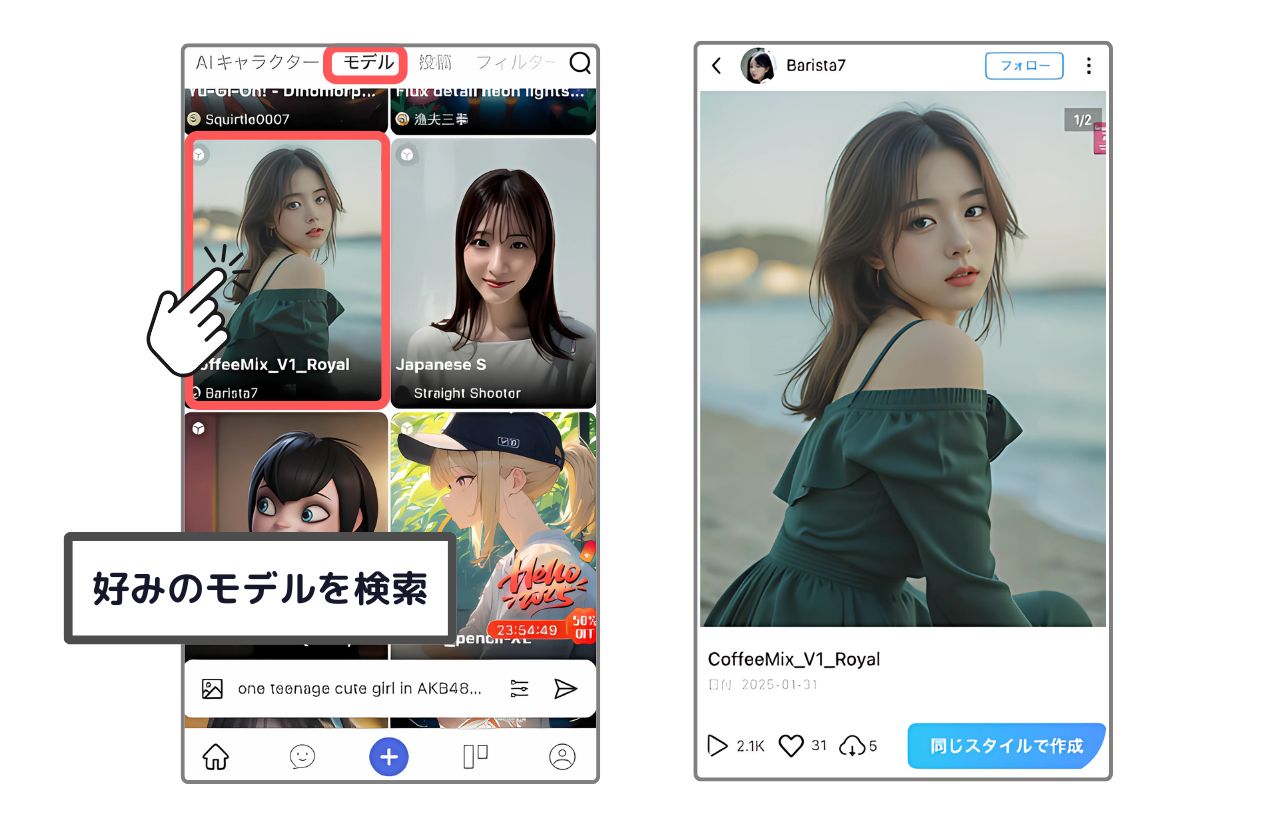
商用利用の可否の確認
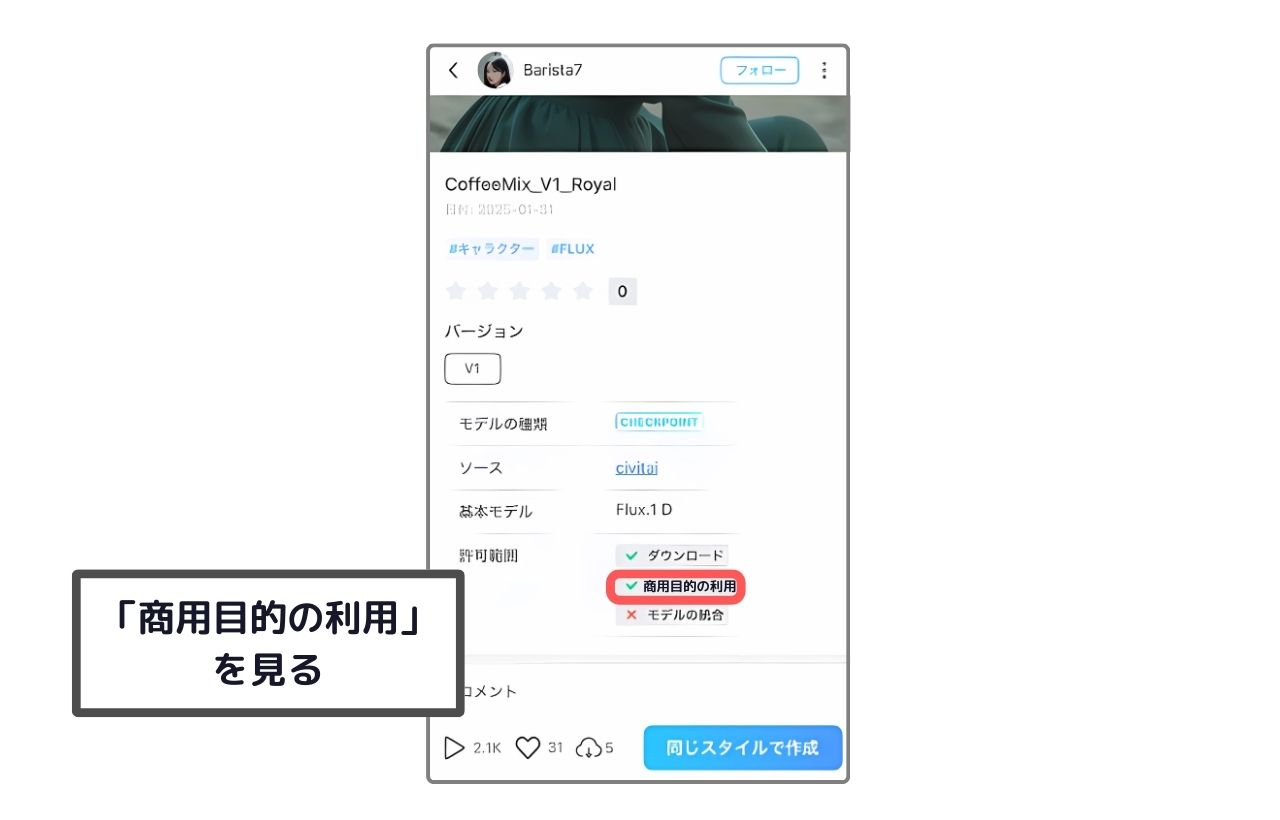
プロンプトの入力
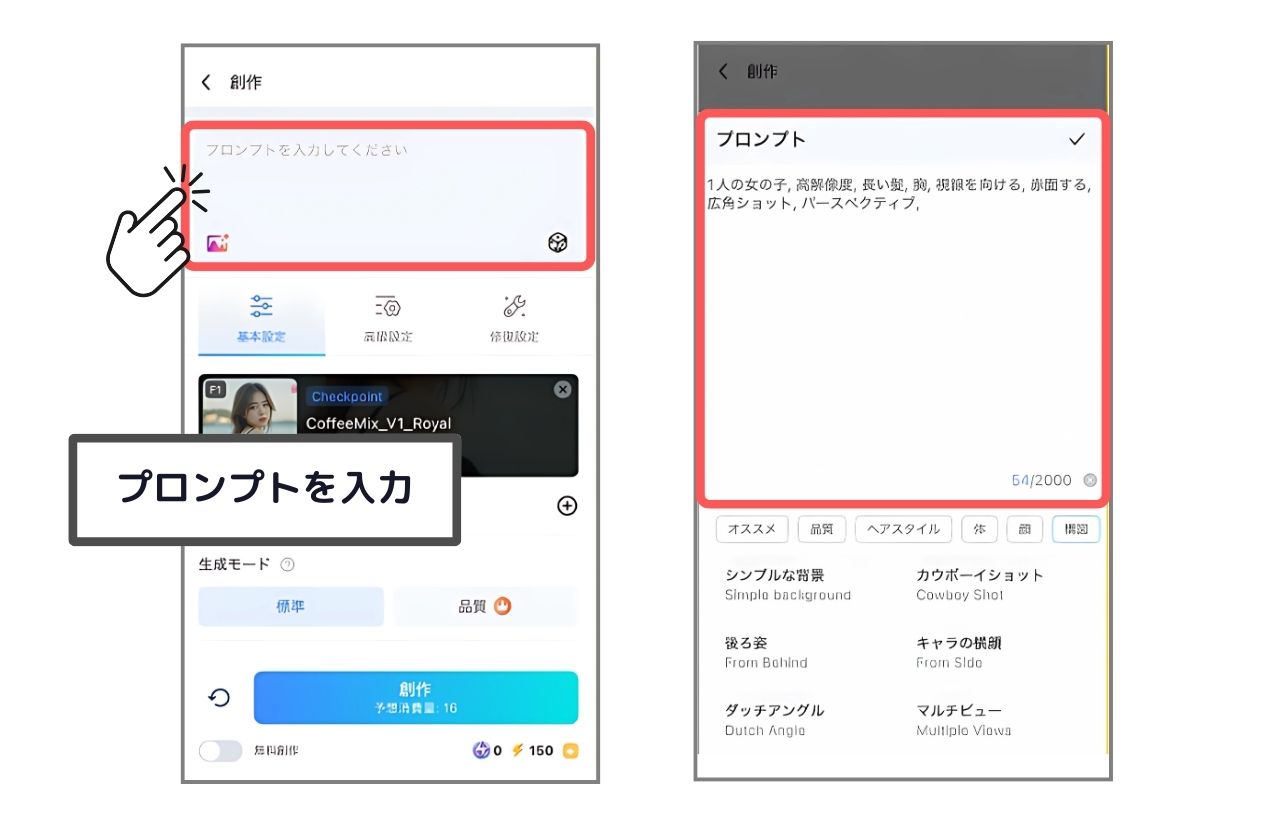
画像生成の設定と実行
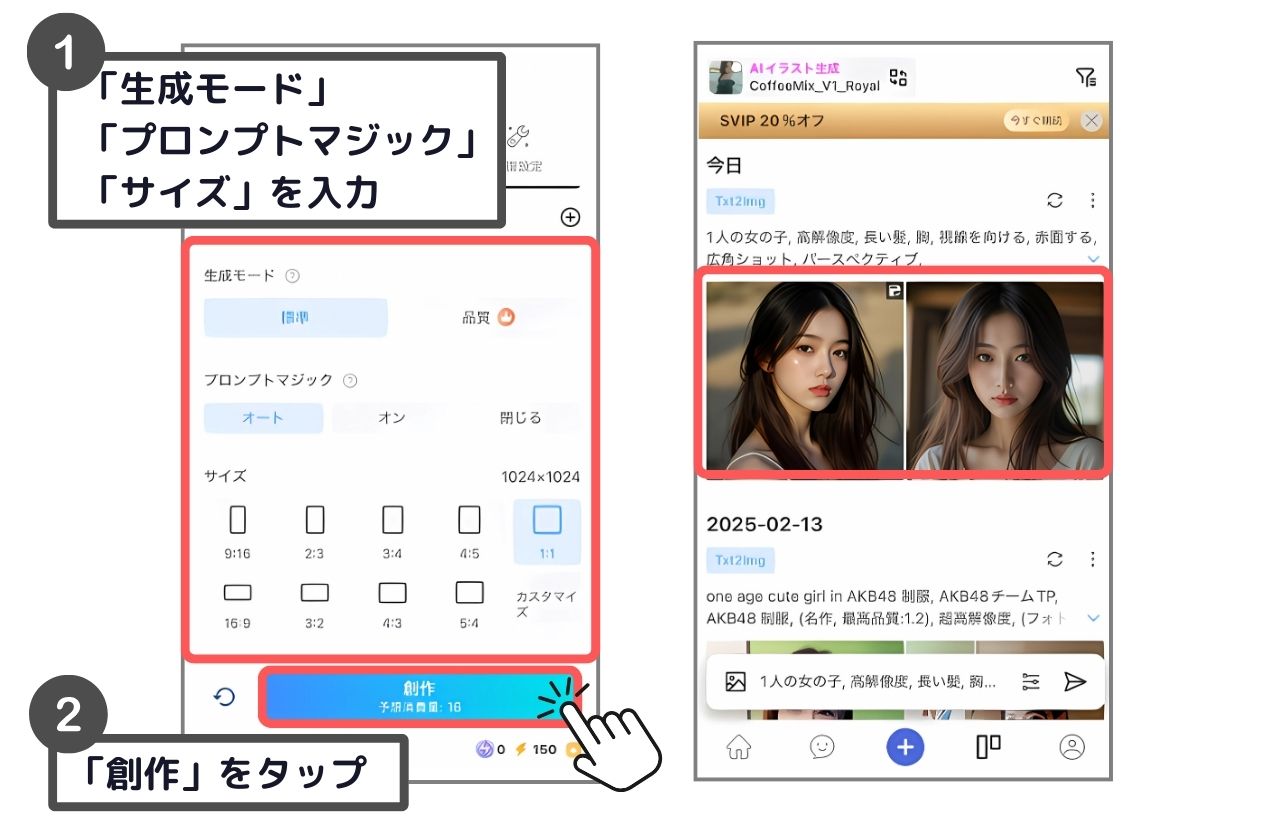
AI生成画像(AIグラビア)のダウンロード
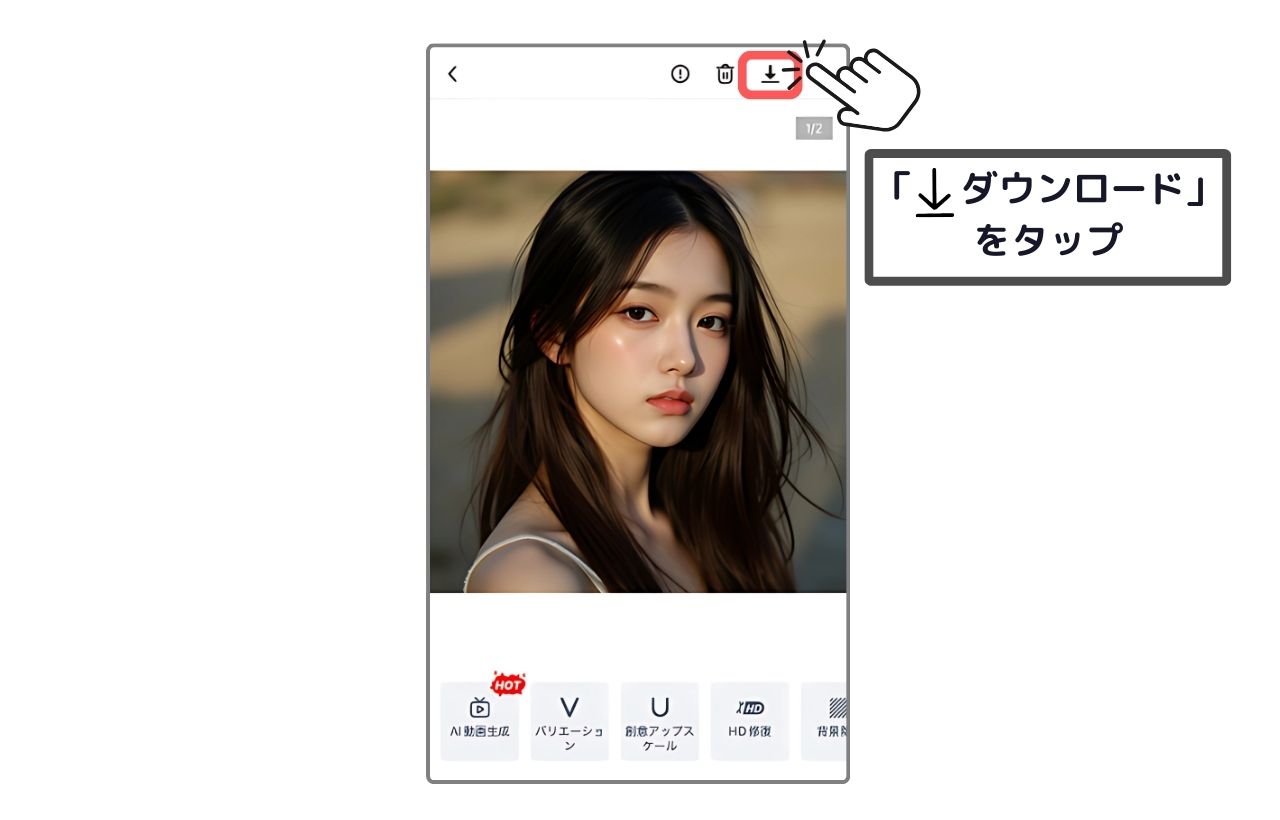
自分でプロンプトを作るのが難しい方
アプリ版のSeaArtには、プロンプト作成をサポートしてくれる便利な機能があります。
こちらを活用すると、入力画面の下側におすすめの単語が表示されていて、タップするだけで本格的なプロンプトを作成可能です。
知識がなくてもあっという間にオリジナルプロンプトを完成させられるので、AIグラビア初心者はぜひ活用してみてください。
アシスト機能の使用例
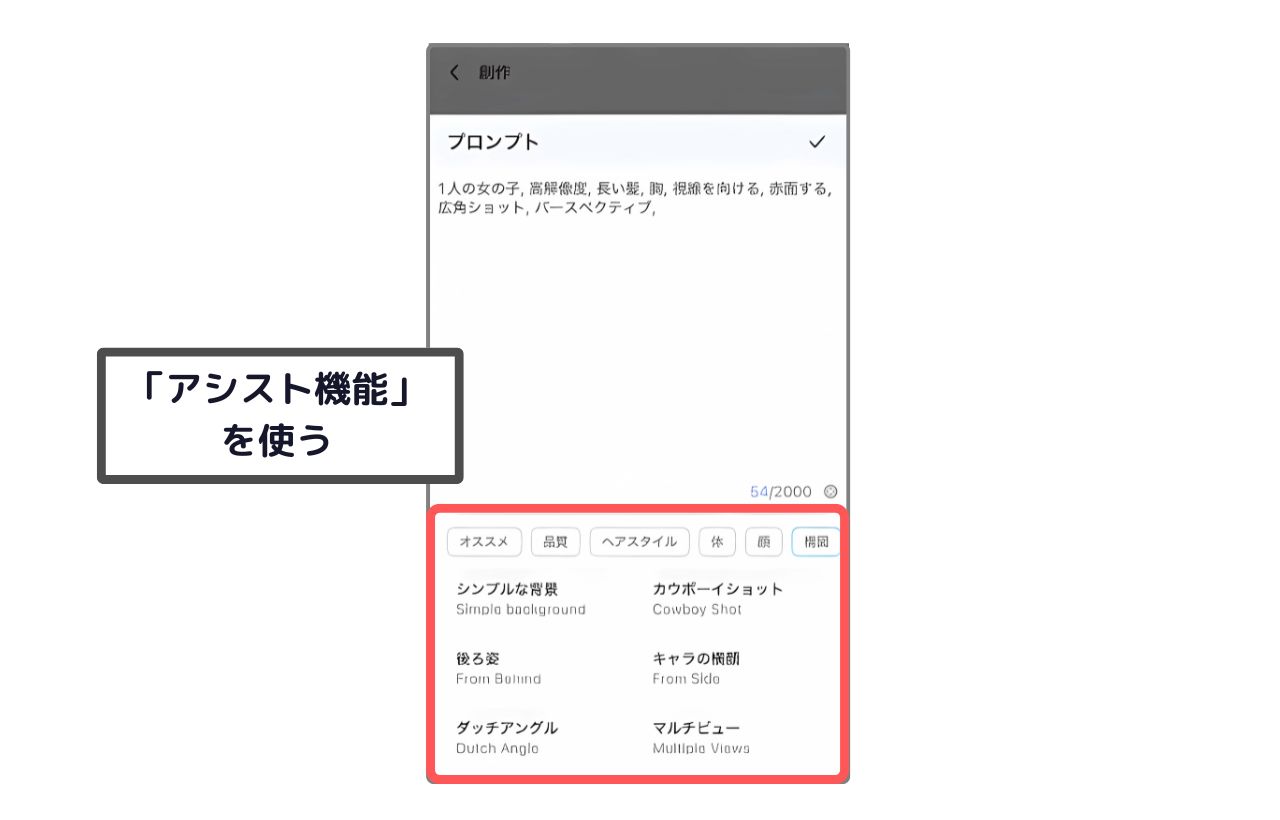
- プロンプトは日本語でも英語でもOK
- 「高級設定」タブに切り替えることで、細かい設定も変更可能
- (ネガティブプロンプト、サンプリングステップなど)
- AIモデルのページを開いてで下にスクロールすると、同じモデルで作った画像が出てくる
- →プロンプトが閲覧できる(コピーも可能)
- 商用利用不可のモデルや、明らかに芸能人やアニメキャラを再現したモデルは使わない
TensorArt(アプリ版)
続いては、TensorArt(アプリ版)を使ったAIグラビアの作り方を紹介します。
TensorArtを使ってスマホでAIグラビアを作る流れは、下記のとおりです。
- App StoreやGoogle PlayでTensorArtをダウンロード
- アプリを起動し「Models」タブを選択
- 好みのモデル(Checkpoint)を選ぶか検索
- 「Commercial use」にて、商用利用可能な範囲を確認
- 「Run」ボタンをタップし、画像生成画面にアクセス
- 「Prompt」欄にプロンプトを入力(日本語でもOK)
- 「Setting」で画像サイズや詳細な設定を変更
- 「Generate」を押してしばらく経つと完成
- 「Download」ボタンからダウンロード
上記の流れにそって作業すれば、スマホでもクオリティの高いAIグラビアを作れます。SeaArtと同じくスクリーンショット画像も用意したので、ぜひご覧ください。
AIモデル(Checkpoint)の選択
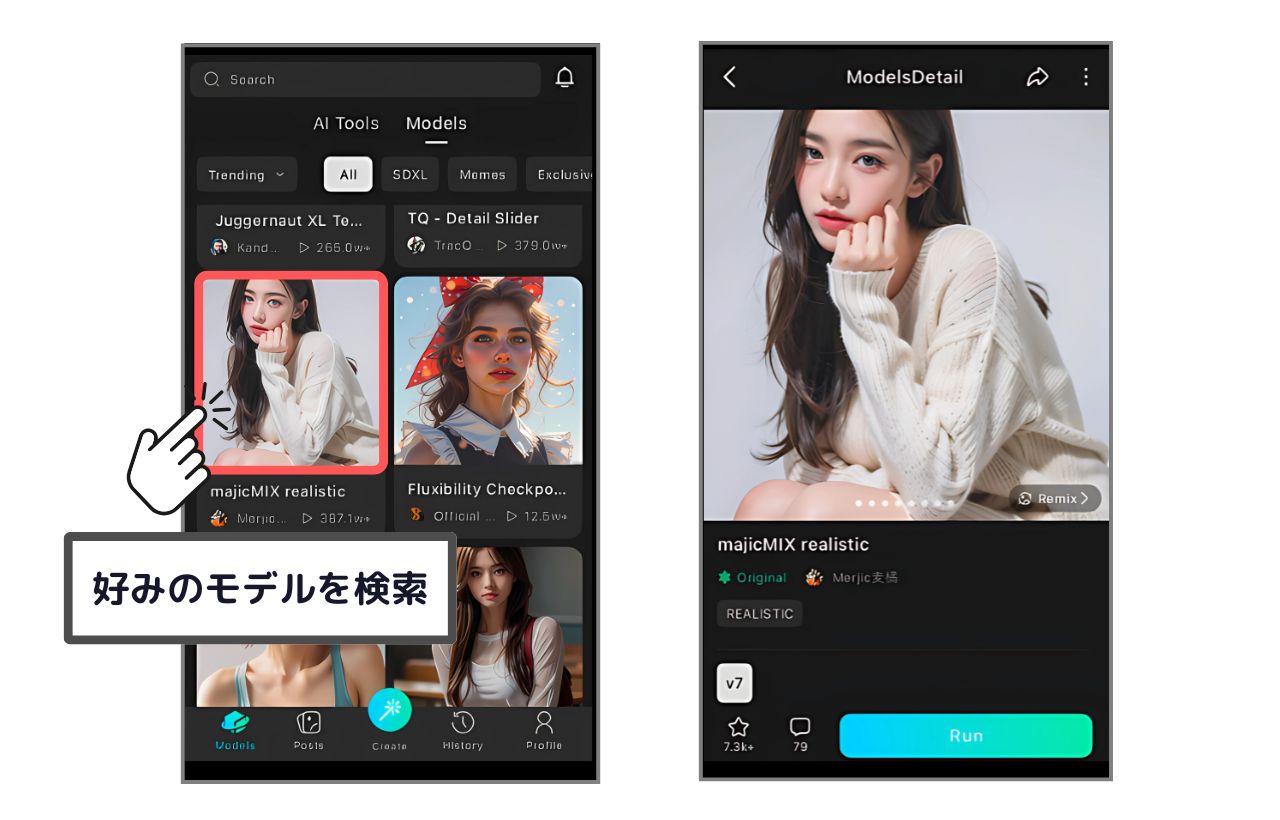
商用利用の可否(Commercial use欄)の確認
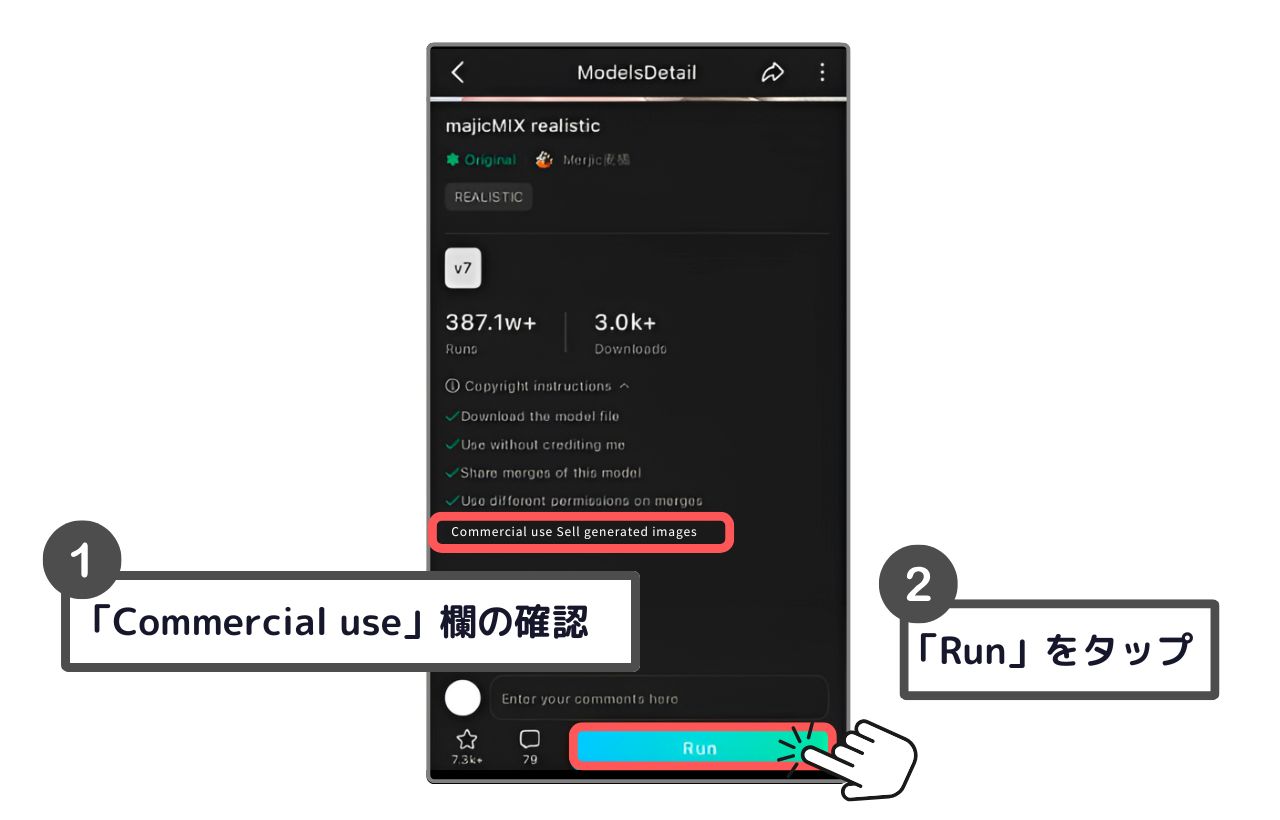
プロンプトの入力
※AIグラビア初心者の場合:「Negative Prompt」欄は入力不要です。
画像生成の設定(Setting)および実行
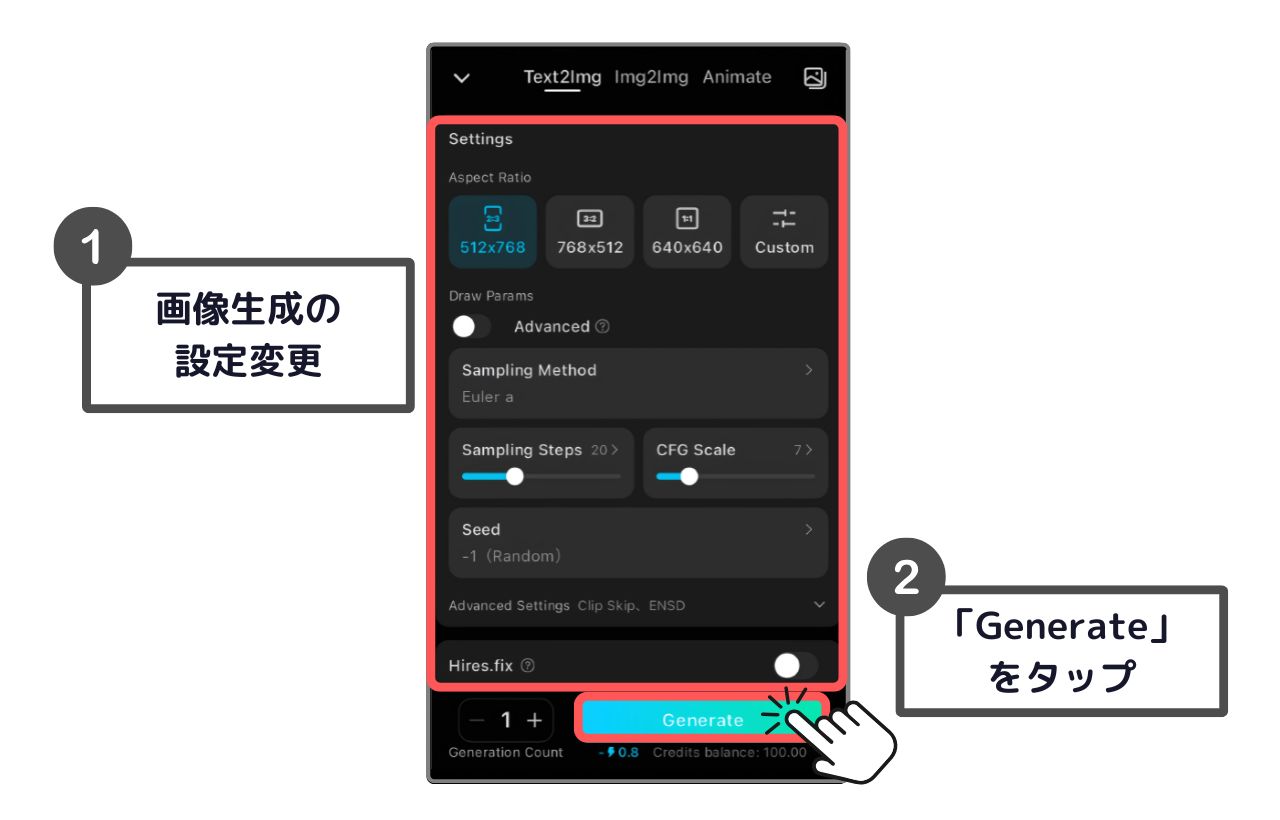
AI生成画像(AIグラビア)のダウンロード

自分でプロンプトを作るのが難しい場合
TensorArtには、SeaArtのようなプロンプト作成機能はないものの、サンプルプロンプトの作成機能を利用可能です。
プロンプト入力画面で「Random」ボタンを押すと、アプリ側で勝手に提案してくれます。
どうしても作りたいAIグラビアのイメージが固まらない方は、サンプルプロンプトをベースにして考えていくのもよいでしょう。
Randomボタンの使用例
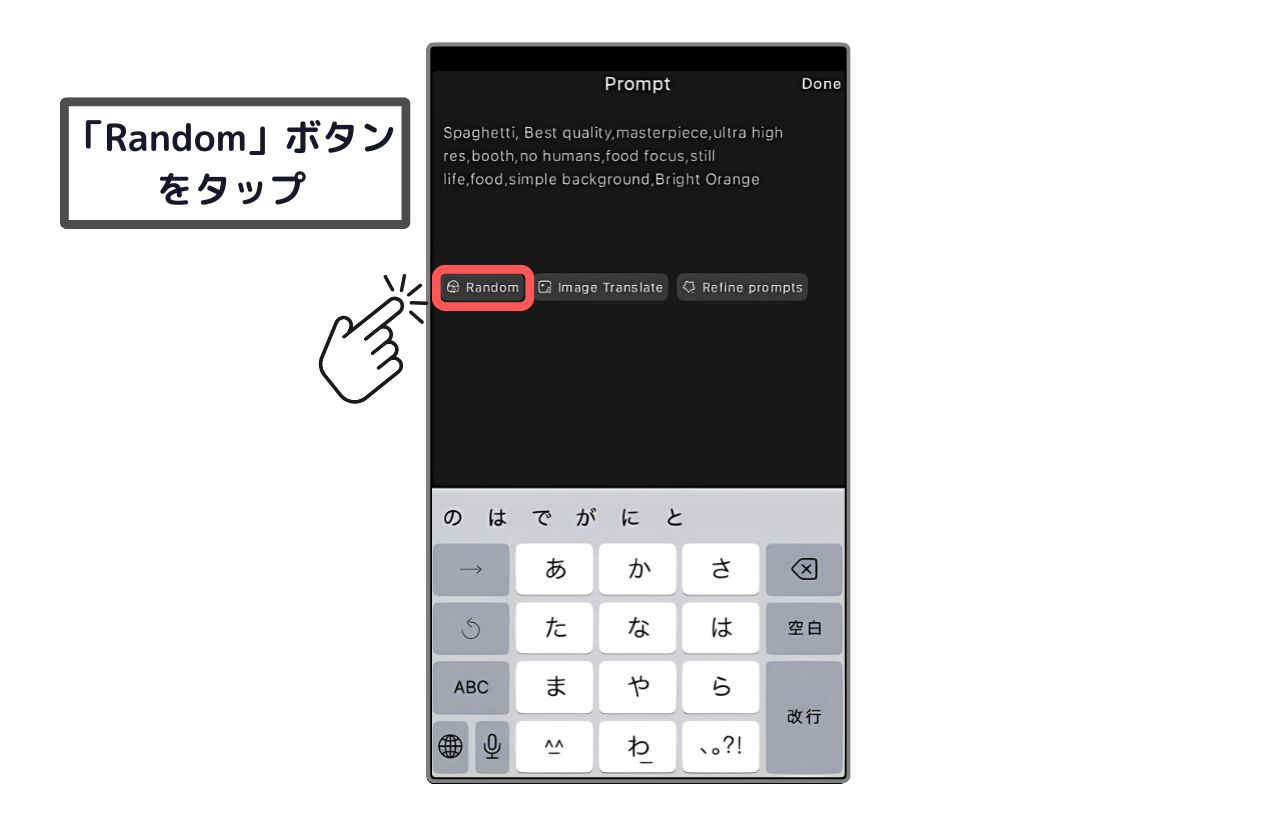
- 商用利用についての表記がわかりにくいため、別サイトでダブルチェックすると確実
(例:「Sell generated images」→画像を販売してもOK) - 「Image Translate」機能を使うと、参考画像をベースにしてAIグラビアを作れる
- 画像生成するにはサインインが必要
AIグラビアの作り方:PCの場合
先ほど紹介したとおり、適切なスマホアプリを使えば、誰でも簡単にAIグラビアを作れます。

ただし、よりクオリティの高い画像を制作したり、ビジネスで活用したりしたい方は、PCを使って作業するのがおすすめです。
そこで本記事では、スマホアプリを用いた方法だけでなく、画像生成サイトを使ってAIグラビアを作る方法も紹介します。具体的なおすすめ画像生成サイトは、下記のとおりです。
- 『SeaArt(ブラウザ版)』
- 『TensorArt(ブラウザ版)』
スマホアプリに比べると少し手間はかかりますが、品質面や機能面を考えると、今のうちからPCでの作業に慣れておくとよいでしょう。
本格的にAIグラビア制作で稼いでいきたい方は、ぜひこちらの方法も試してみてください。
SeaArt(ブラウザ版)
スマホで作る場合と同様に、初心者がAIグラビアに挑戦するならSeaArtをおすすめします。SeaArtブラウザ版を利用する場合、画像の作り方は下記のとおりです。
- SeaArt公式サイトにアクセス
- ホーム画面右上にある「作成」ボタンをクリック
- 画面左側を見て「Eaxyモード」が選択されていることを確認
- 「プロンプト」欄にプロンプトを入力(サイコロマークでサンプルプロンプトを選べる)
- 「Checkpoint」欄から使いたいAIモデルを選択または検索
- AIモデルの商用利用の可否を確認
- 「設定」欄で画像サイズを確認
- 「創作」ボタンを押すと生成開始
- 生成された画像をクリックすると、ダウンロードやプロンプト確認などが可能
SeaArtのブラウザ版には、複雑な操作や設定なしで画像を作れる「Easyモード」が用意されています。Easyモードを利用すれば、知識のない初心者であっても、すぐにAIグラビアを制作可能です。
下記のスクリーンショット画像を参考にしつつ、ぜひ画像生成に挑戦してみてください。
Easyモードの操作画面:プロンプト入力
※ネガティブプロンプト:慣れるまではデフォルト設定のままでOK。

Easyモードの操作画面:AIモデル(Checkpoint)の選択
Easyモードの操作画面:設定欄
※初心者の場合、画像サイズ以外は基本的に変更不要。
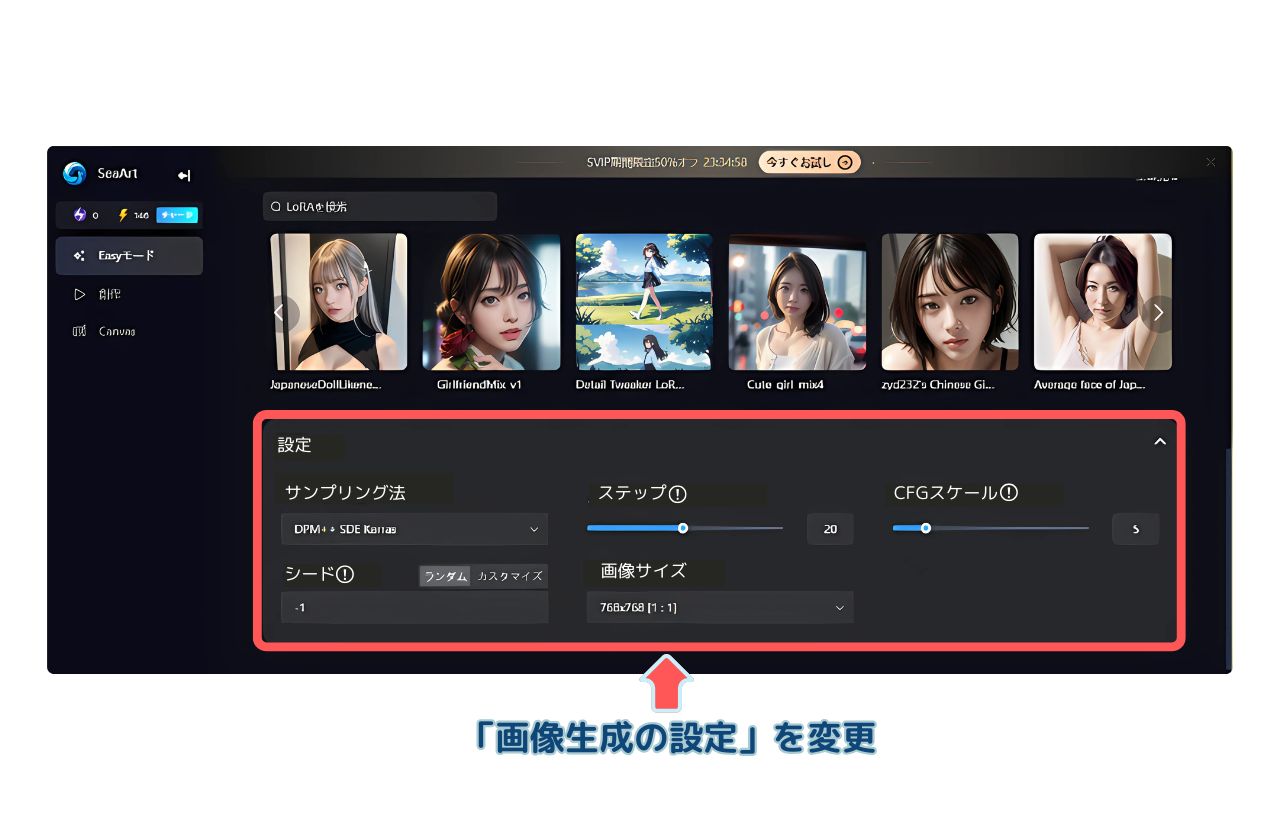
Easyモードの操作画面:画像生成の実行
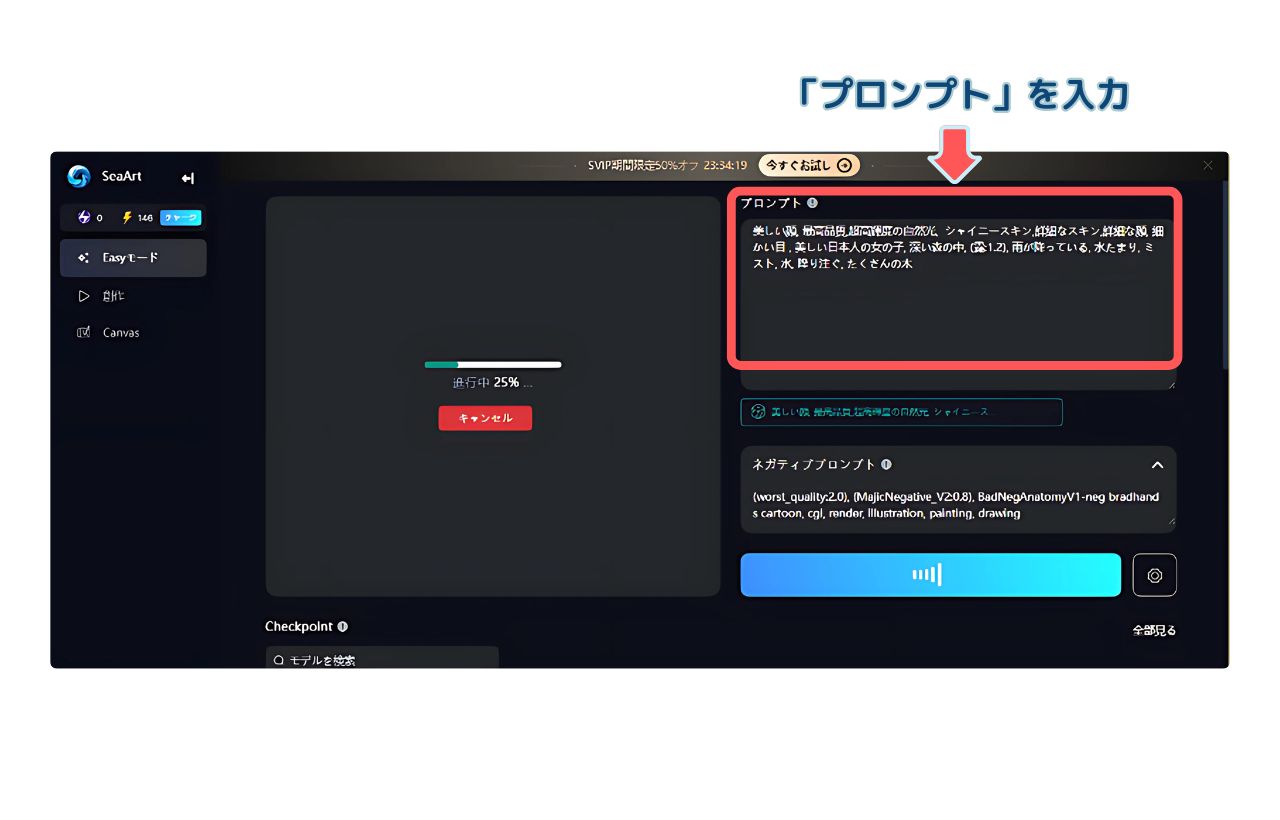
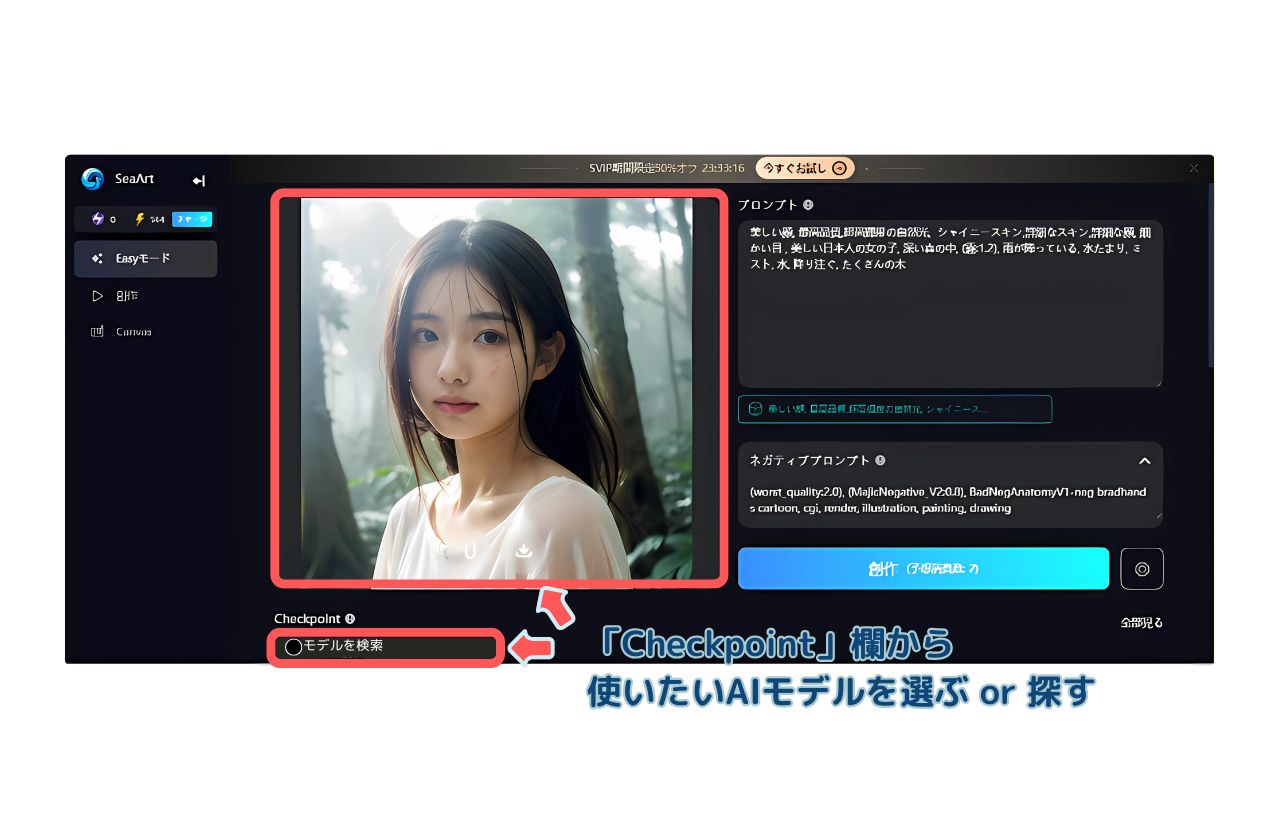
AI生成画像(AIグラビア)のダウンロード
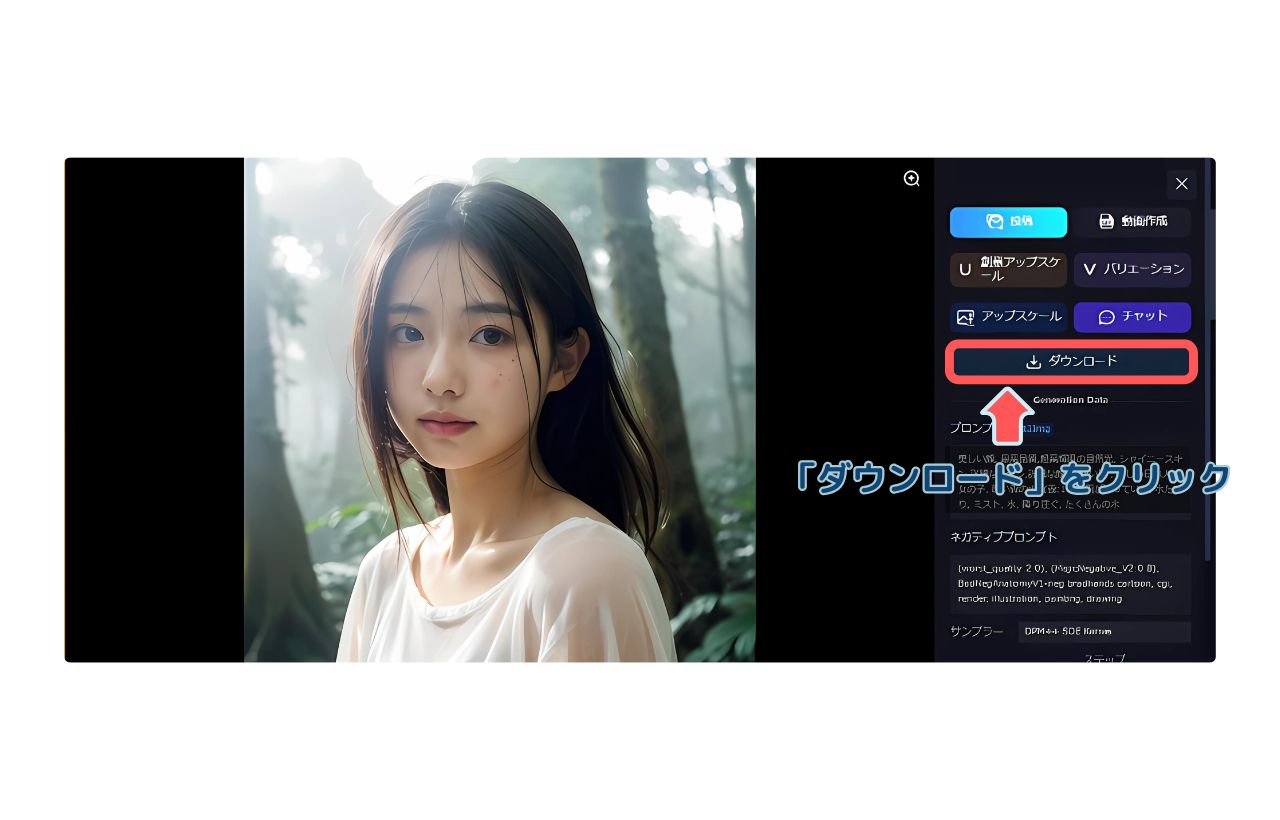
- 言語設定が日本語以外になっており、ボタンの表記が違う場合がある
- 各AIモデルのページから、同じモデルで作った画像を探せる
→プロンプトの閲覧&コピーが可能(スマホアプリ版と同様)
- 商用利用不可のAIモデル、芸能人やアニメキャラを再現したAIモデルは使用を避ける
上記のとおり、適切なAIモデルを選べば、SeaArtで簡単にAIグラビアを作成できます。
とはいえ、SeaArt上で使用できるAIモデルは無数にあるため、自分で最適なものを見つけるのはなかなか難しいですよね。

私の公式LINEでは、おすすめAIモデルや画像のクオリティを上げるコツなど、AIグラビアを作るのに必須の情報を登録者限定で公開しています。
なにから勉強していいかわからない方は、ぜひ下記のリンクからLINE登録してみてください。

TensorArt(ブラウザ版)
続いて紹介する画像生成サイトは、スマホアプリ版も取り上げたTensorArt(ブラウザ版)です。
SeaArtと同じく、Stable Diffusion系列の高性能なAIモデルを使えるため、画像のクオリティを高めやすいAIツールといえます。
TensorArtのブラウザ版を利用したAIグラビアの作り方は、下記のとおりです。
- TensorArt公式サイトにアクセス
- ホーム画面左側にある「モデル」をクリック
- 好みのモデル(Checkpoint)を選ぶか検索
- 「プロジェクト権限」にて、商用利用可能な範囲を確認
- 「実行」ボタンをクリックし、画像生成画面にアクセス
- 「作者は以下のパラメータを推奨しています」と表示された場合、「使用する」ボタンをクリック
- 画面上側の入力欄にプロンプトを入力(日本語でもOK)
- 必要に応じて「設定」で画像サイズ等を変更
- 「生成」ボタンを押して待機
- 気に入ったものは「ダウンロード」ボタンをクリックして保存
上記のとおり作業を進めれば、趣味だけでなくビジネスでも使えるAIグラビアを無料で制作可能です。
スクリーンショット画像も多数用意したので、行き詰ったときはこちらもご覧ください。
AIモデル(Checkpoint)の選択
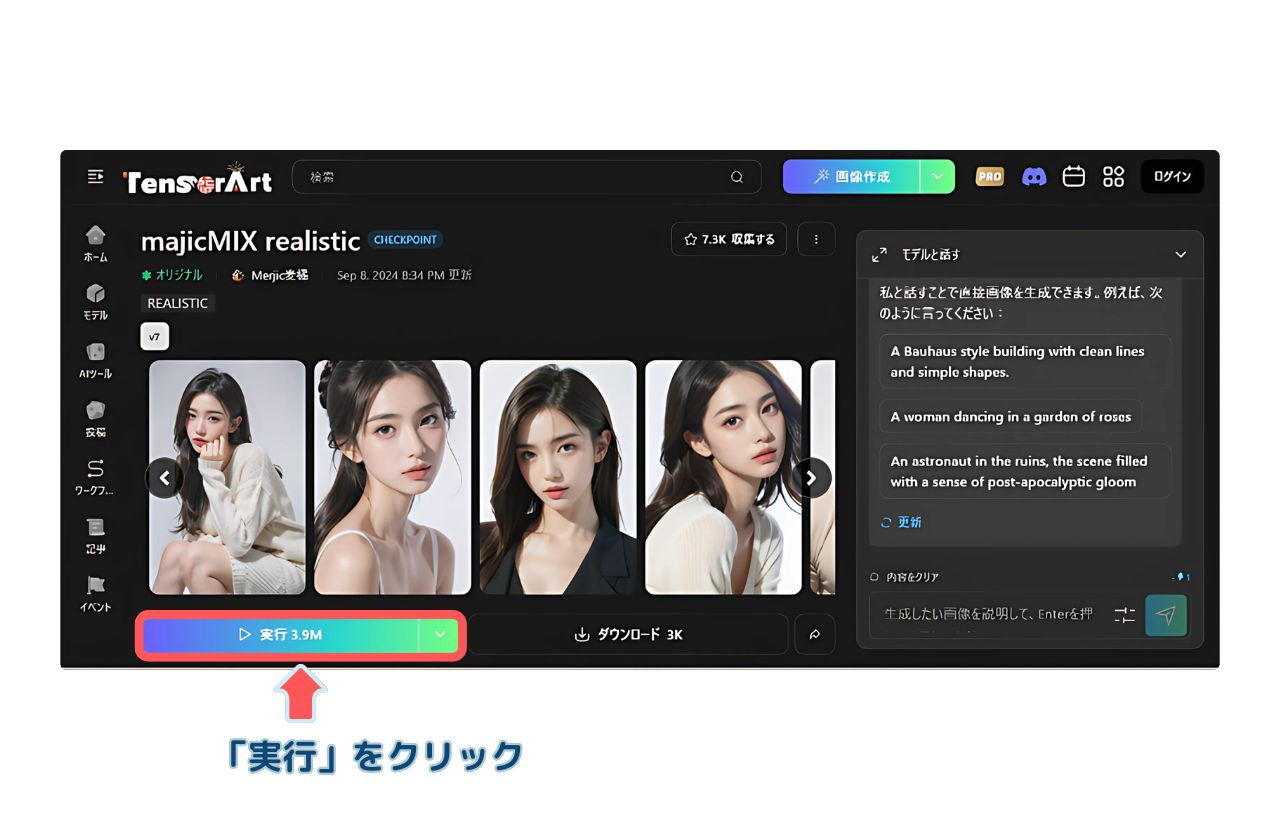
商用利用の可否の確認
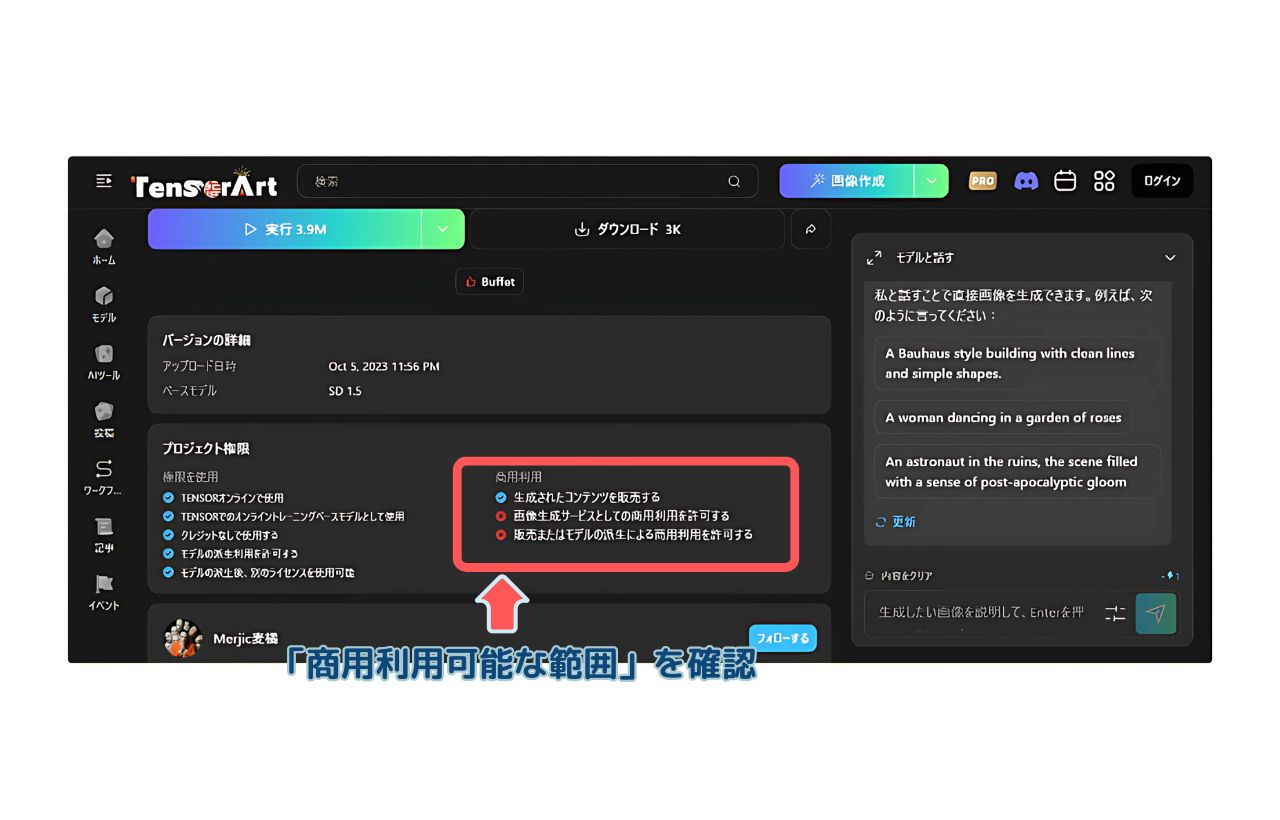
プロンプトの入力・設定の変更
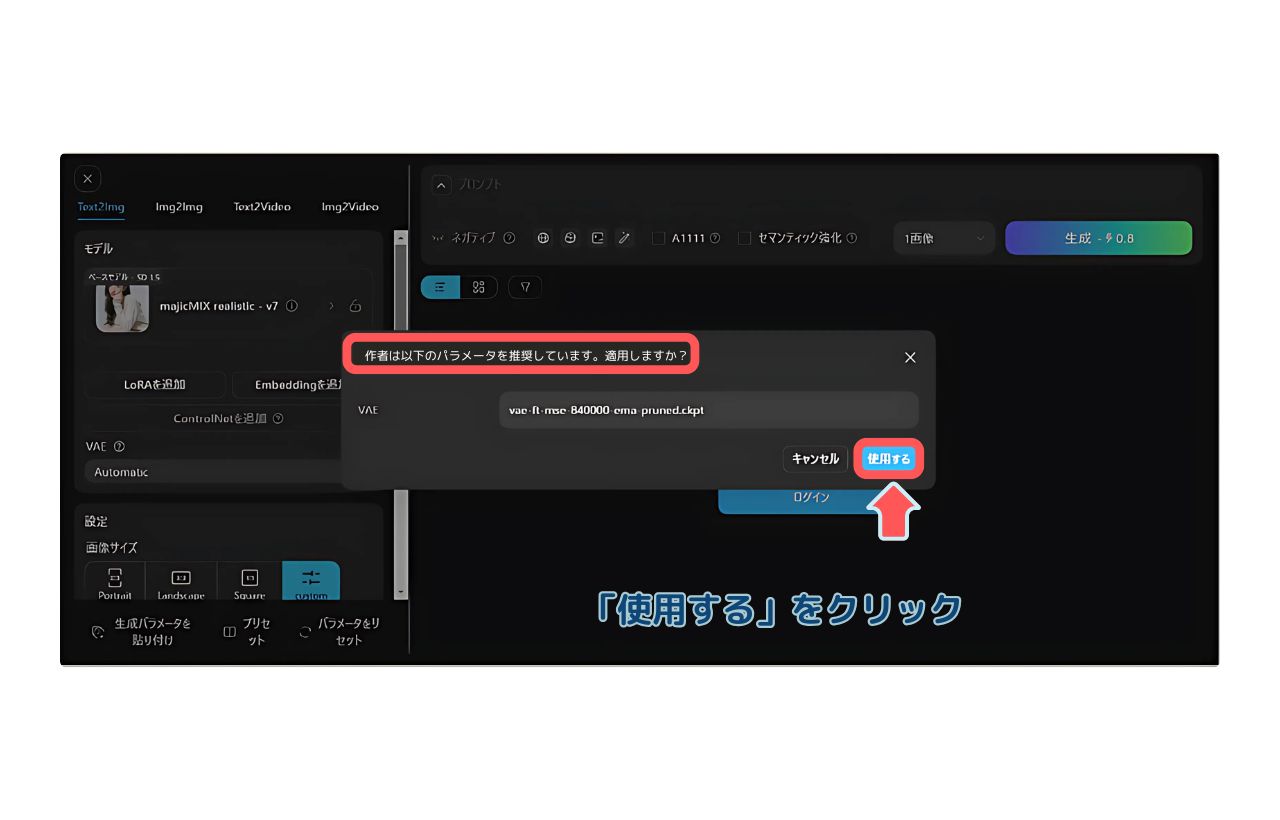
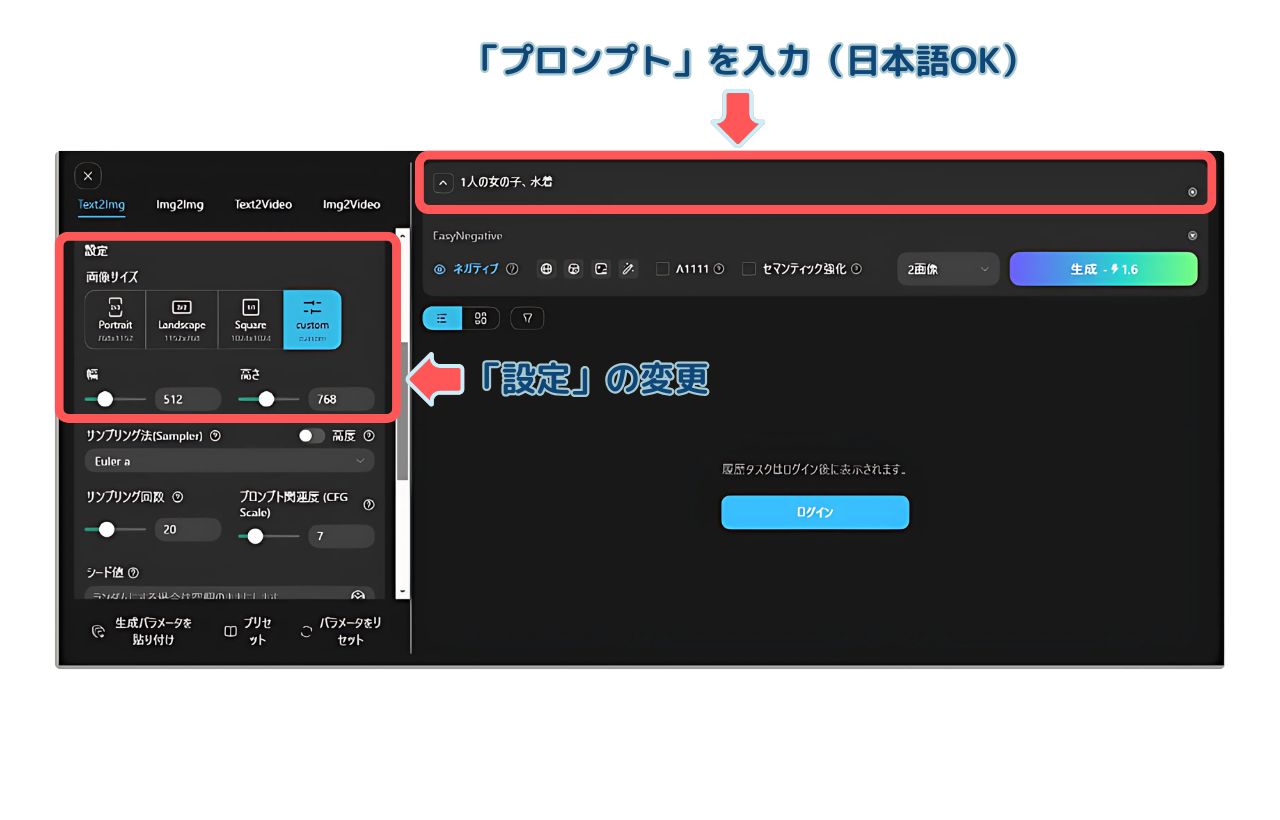
画像生成の実行
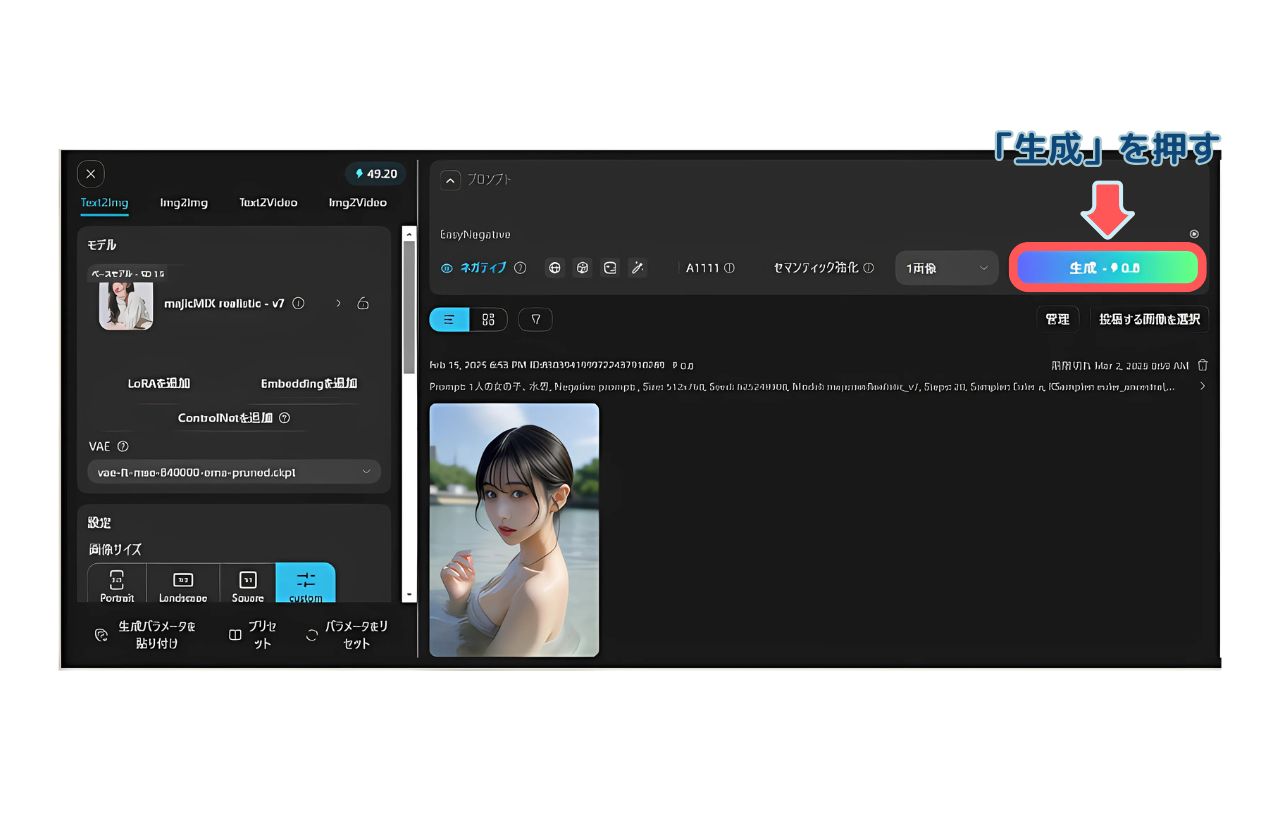
AI生成画像(AIグラビア)のダウンロード
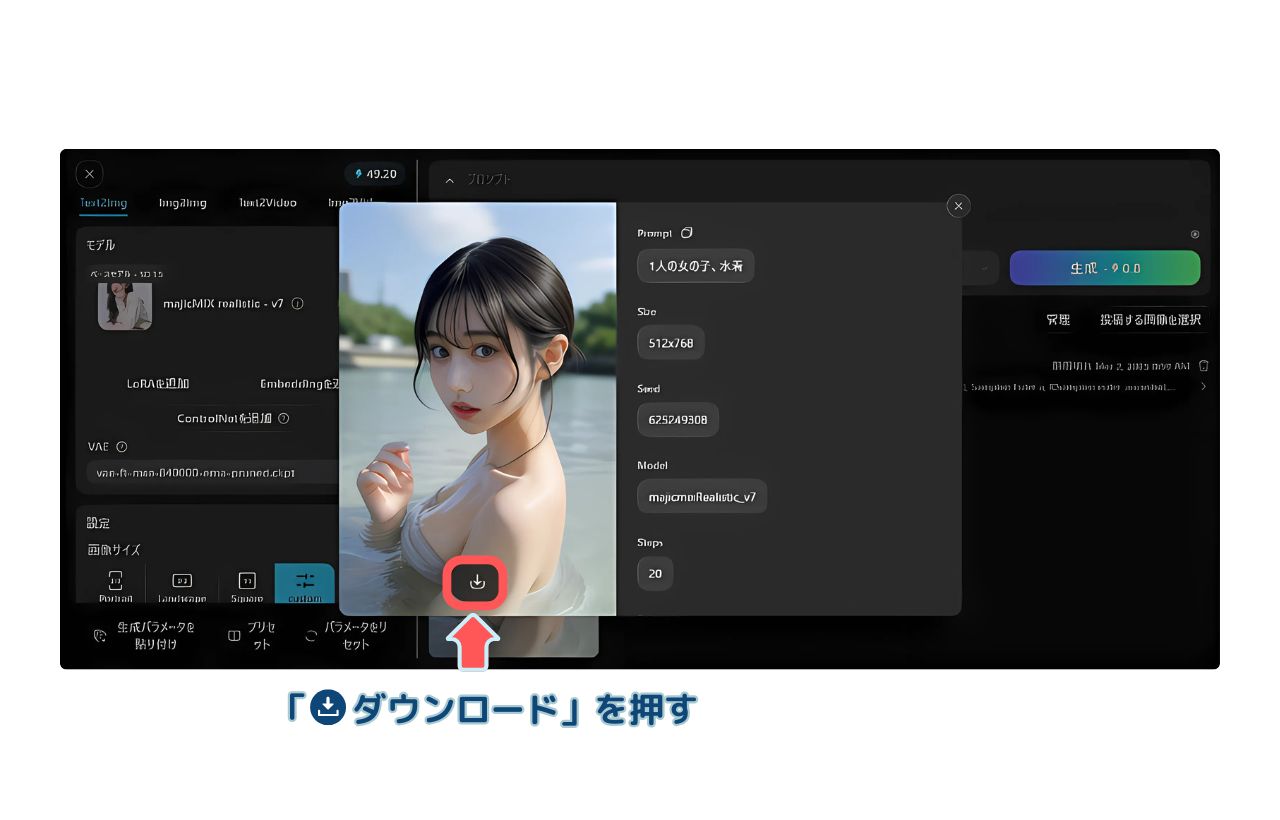
- 商用利用についての表記がアプリ版よりわかりやすく、安心して使える
- 画像生成に慣れるまで、ネガティブプロンプトはデフォルト(EasyNegative)のままでOK
- 完成画像の閲覧やダウンロードにはサインインが必要
上記のとおり、TensorArtを使えば、無料版でもAIグラビアを簡単に作成可能です。
ただし、より自分好みのAIグラビアを作りたいなら、プロンプトの作り込みや複雑な操作も必要になってきます。

そこで私の公式LINEでは、理想的な作品を作るのに役立つテクニックや便利ツールを包み隠さず公開中です。
独学で学ぶよりも圧倒的に速くAIグラビア制作をマスターできるので、本格的にビジネスとして取り組みたい方は、ぜひ下記のリンクからLINE登録してみてください。

AIグラビアを無料で作れるスマホアプリ早見表
| 名称 | 総合評価(※) | 無料版の生成回数 | 簡単さ/操作性 | 機能/特徴 |
|---|---|---|---|---|
| SeaArt(アプリ版) | ★★★★★ | 150スタミナ/日 ※月に約4,500枚の画像(512×512)を作成可能。 | ◎ | ・プロンプト作成機能で初心者をアシスト ・Stable Diffusion系のAIモデルが使用可能 ・無料版でも十分な生成回数あり |
| TensorArt(アプリ版) | ★★★★☆ | 50クレジット/日 ※0.8クレジット/回の場合、62回分。 | ○ | ・Stable Diffusion系のAIモデルが使用可能 ・クレジットの追加購入も可能 |
| Canva(アプリ版) | ★★★☆☆ | 機能により異なる Dream Lab:月20回 DALL-E:計6回 Imagen:月6回 | ○ | ・画像編集/加工もおこなえるが、スマホ操作のため少しやりづらい ・AIグラビアのクオリティはほかのツールより低め |
※総合評価:AIグラビア初心者へのおすすめ度を5段階で評価。
※2025年3月時点の情報をもとに作成。
どれを使っていいのかわからない初心者の場合、まずはSeaArtを試してみるとよいでしょう。

クオリティの高いAIグラビアが作れて、かつプロンプトの入力アシスト機能も利用できるため、機能性と操作性のバランスが抜群です。
無料版での生成回数にも余裕があるので、とりあえず画像生成してみたい方はぜひ使ってみてください。
AIグラビアを無料で作れる画像生成サイト早見表
| 名称 | 総合評価(※) | 無料版の生成枚数 | 簡単さ/操作性 | 機能/特徴 |
|---|---|---|---|---|
| SeaArt | ★★★★★ | アプリ版と同じ (150スタミナ/日) | ◎ | ・英語だけでなく、日本語でも指示可能 ・複雑な操作なしで画像生成がおこなえる「Easyモード」が便利 ・サンプルプロンプトの提案機能もあり |
| TensorArt | ★★★★☆ | アプリ版と同じ (50クレジット/日) | ○ | ・英語メインだが、日本語でも指示可能 ・Web版より商用利用の可否を確認しやすい |
| Bing Image Creator | ★★★☆☆ | 無制限 ※使いすぎると生成速度が低下 | ○ | ・日本語の文章で指示可能 ・AIグラビアのクオリティはほかのツールと比べて低め |
| Stable Diffusion | ★★★☆☆ | 無制限 ※使用環境によって生成速度は異なる | △ | ・使用回数制限なし ・AIグラビアからアニメイラストまで幅広く対応可能 ・クオリティは最高クラスだが、導入が大変、かつプロンプトが英語限定 |
| Canva | ★★★☆☆ | アプリ版と同じ (Dream Lab:月20回DALL-E:計6回Imagen:月6回) | ◎ | ・日本語で指示できる ・画像生成から編集/加工まで可能 ・アプリ版と同様、AIグラビアのクオリティはほかのツールより低め ・Canva内アプリの「Mojo AI」を使うとAIグラビアが作りやすい |
※総合評価:AIグラビア初心者へのおすすめ度を5段階で評価。
※2025年3月時点の情報をもとに作成。
とくに使いたい画像生成サイトがなければ、スマホアプリの場合と同様、SeaArtを使うのがおすすめです。
SeaArtには、面倒な設定なしで画像生成をおこなえる「Easyモード」が用意されています。
Easyモードを使えば初心者でもAIグラビア生成を始めやすいので、今すぐ画像生成をやってみたいという方には最適です。
一方で、品質重視でAIグラビアを作りたい場合は、画像のクオリティや拡張性がトップクラスの『Stable Diffusion』も有力な選択肢といえます。
ただし、導入方法やプロンプトの作り方にクセがあるので、独学だと使いこなすのに苦労するのがネックです。

そこで私の公式LINEでは、Stable Diffusionの導入方法や基礎的な使い方を学べる特典を配布しています。
初心者でもしっかり使いこなせるように情報公開しているので、気になる方はぜひ下記のリンクからLINE登録し、特典を受け取ってみてください。

AIグラビア作り方の注意点

本記事で紹介したとおり、スマホアプリや画像生成サイトを利用すれば、誰でもAIグラビアを作れます。
ただし、AIグラビア制作ではトラブルが生じやすいため、実際に取り組む場合は下記の点に注意してください。
- 実在の人物(芸能人など)をモデルにしない
- 著作権侵害を避ける
- 商用利用の可否をチェックする
- 世間の風当たりが強いことも知っておく
実在の人物(芸能人など)をモデルにしない
本人以外の第三者が、実在の人物をモデルにしてAIグラビアを作ってはいけません。パブリシティー権の侵害や不正競争防止法違反などで、違法行為にあたる可能性があるためです。
そもそも違法でなくとも、勝手にグラビア写真を作られて喜ぶ方はまずいないため、なにかしらのトラブルに発展するリスクは高いといえます。
たとえ趣味レベルであっても、無許可でおこなうのは絶対に避けましょう。
ちなみに、芸能人のAIグラビアについては、下記の記事でくわしく解説しています。
より具体的にどのようなリスクがあるのか知りたい方は、こちらもあわせてご覧ください。
・内部リンク:「AIグラビア 芸能人」
著作権侵害を避ける
AIグラビアを作るときは、著作権を侵害しないように気をつけてください。
文化庁の資料によると、AIグラビアを含む「AI生成画像」については、一般的な画像と同じ基準で著作権侵害かどうか判断されるとのことです。
AI生成物をSNS等にアップロードして公表したり、複製物を販売したりする場合は、通常の著作権侵害と同様の基準で、侵害となるか否かが判断されます。すなわち、生成された画像等に既存の画像等(著作物)との類似性(創作的表現が共通していること)及び依拠性(既存の著作物をもとに創作したこと)が認められ、かつ、権利制限規定の対象外である場合は、既存の著作物の著作権侵害となります。
したがって、既存の画像や著作物などとよく似たAIグラビア作品を販売・アップロードすると、著作権侵害とみなされるリスクがあります。

とくにAIグラビアの販売等、商用利用を考えている場合、法律違反にならないように十分注意しましょう。
たとえば、下記のような対策をしておくと、著作権侵害の予防になります。
- 画像検索をして類似画像がないことを確かめる
- 特定の人物を参考にしすぎない
- 特定の人物を再現できる機能やツール、AIモデルを使わない
商用利用の可否をチェックする
AIグラビアを作るのに使える画像生成サービス(スマホアプリや画像生成サイト)には、商用利用が可能なものと不可のものがあります。
規約違反や学習データの権利問題といったトラブルを避けるため、商用利用の可否については、必ず使用前にチェックしなければなりません。
趣味でAIグラビアを作るなら別ですが、基本的には商用利用可能なものを使うのが無難です。

ちなみに、同一サービス内であっても、料金プランや使用するAIモデルごとに規約が異なるケースがあるので要注意。
とくにSeaArtやTensorArtなど、複数の料金プランやAIモデルが用意されているサービスでは、念入りな確認をおすすめします。
世間の風当たりが強いことも知っておく
商用目的(ビジネス)での利用を検討している場合、AIグラビアに否定的な意見もあることはあらかじめ把握しておくとよいでしょう。
AIグラビアへの風当たりが強い理由は、下記のとおりさまざまです。
- 写真データの無断学習が気に食わない
- 人間(グラビア女優)の仕事がなくなる
- なんとなく気持ち悪い
たとえば、大手出版社の集英社は2023年6月、架空のAI美女でAIグラビア写真集を制作・販売した実績があります。
しかしながら、出版後は批判の声も大きく、最終的には販売終了の判断をする羽目になりました。
いいか悪いかはさておき、商用利用をするときは「そういう考えの方もいる」という視点を持ち、できる限りトラブルを避けましょう。
AIグラビアの作り方ではSeaArtがおすすめ
今回は、AIグラビア初心者向けに、具体的な画像の作り方やおすすめのスマホアプリ・画像生成サイトを紹介しました。
結論、初めてAIグラビアを作るなら、まずはアプリ版またはブラウザ版のSeaArtを使いましょう。
無料版でも生成枚数に余裕があり、かつ使い勝手も抜群なサービスですので、初心者でも楽にクオリティの高い画像を生成できます。
ただし、本格的にビジネスとして取り組むなら、SeaArt単体だと物足りないケースも出てきます。

そこでおすすめなのが、画像生成のプロが愛用するStable Diffusionの活用です。
Stable Diffusionには便利な拡張機能が多数用意されているので、こちらを使いこなせば、より高品質なAIグラビアを効率よく作れます。
今なら公式LINEの登録者限定でStable Diffusionの使い方解説を配布しているので、興味がある方は下記バナーからぜひ受け取ってください。

